
2025-02-15 11:34:03来源:meihuatou 编辑:佚名
在日常工作中,我们经常需要处理大量的word文档。在这些文档中,可能有部分文字需要突出显示或强调。这时,使用加粗格式便显得尤为重要。然而,如果文档中的文字量非常庞大,手动为每一个需要加粗的文字添加格式就变得既耗时又繁琐。幸运的是,microsoft word提供了多种方法,可以帮助用户批量为指定内容设置加粗格式。本文将详细介绍这些方法,帮助你更高效地完成工作。
查找和替换功能是word中一个非常强大的工具,不仅可以用来替换文本,还可以用于修改文本格式。以下是具体步骤:
1. 打开你的word文档。
2. 按下ctrl + h组合键,或者点击菜单栏中的“开始”选项卡下的“查找”按钮,在弹出的菜单中选择“替换”。
3. 在“查找内容”框中输入你想要加粗的文字。
4. 点击“更多”按钮以展开更多选项。
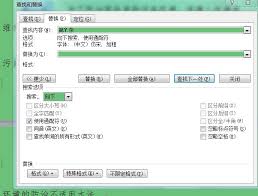
5. 点击“格式”按钮,并从下拉菜单中选择“字体”。
6. 在弹出的对话框中勾选“加粗”,然后点击“确定”。
7. 返回到“替换”对话框,点击“全部替换”按钮。此时,所有匹配的文字都会被自动加粗。
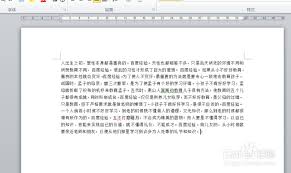
这种方法适用于任何你需要批量加粗的文本,只需将“查找内容”框中的文本替换为你实际需要加粗的内容即可。
如果你已经为需要加粗的文字定义了特定的样式,那么可以使用样式功能来批量加粗这些文字。以下是具体步骤:

1. 首先,确保你已经在文档中定义了一个包含加粗格式的样式。例如,你可以创建一个名为“加粗文本”的样式,并将其设置为加粗。
2. 选择你希望应用此样式的部分文本。
3. 在“开始”选项卡的“样式”组中找到你之前创建的样式(如“加粗文本”),并单击它。这将把所选文本的格式改为该样式,包括加粗。
这种方法特别适合那些需要频繁使用某种格式的情况,因为它允许你在多个地方快速应用相同的格式。
通过上述两种方法,我们可以轻松地在word文档中批量为指定内容设置加粗格式。无论你是需要快速处理大量文档,还是希望保持文档的一致性和专业性,这两种方法都能提供有效的解决方案。掌握这些技巧后,你将能够显著提高工作效率,减少手动操作带来的疲劳感。希望本文对你有所帮助!